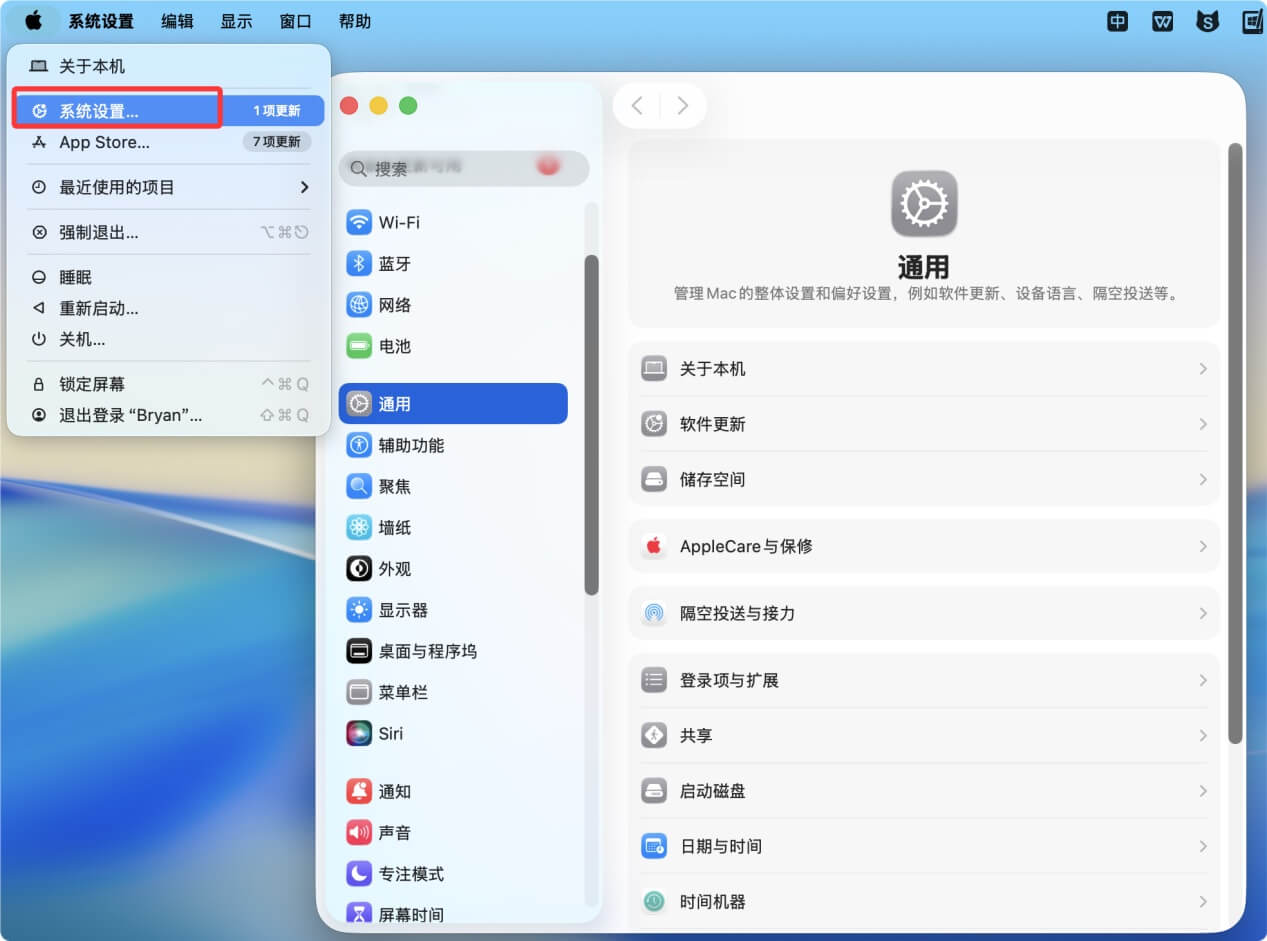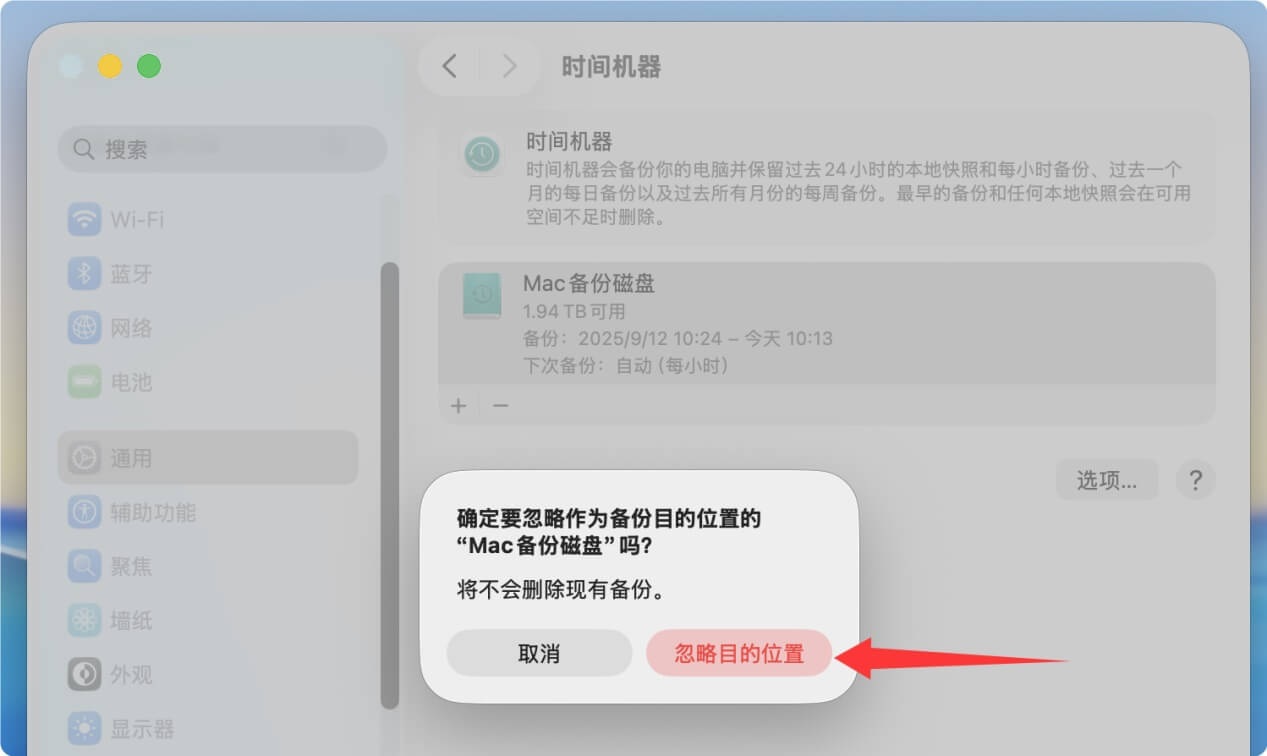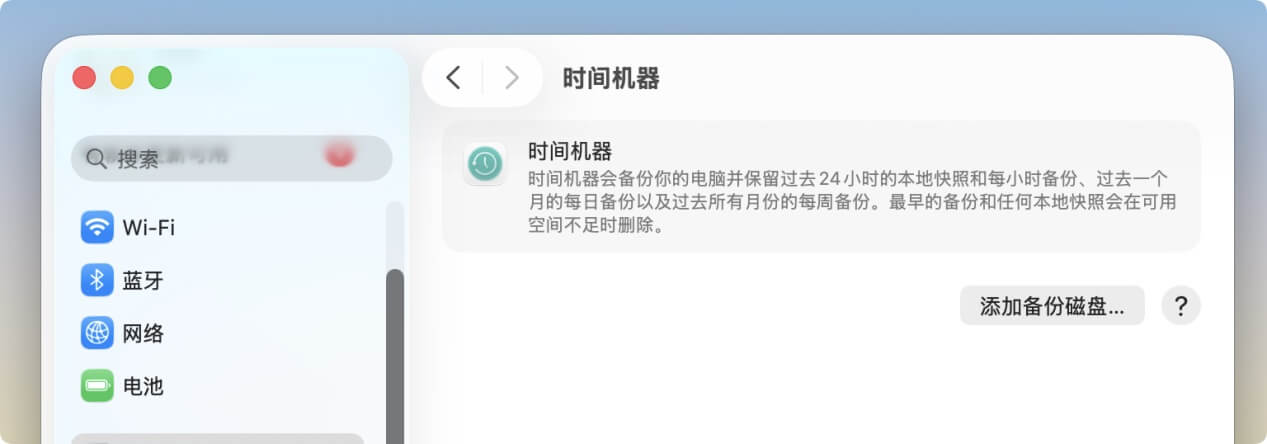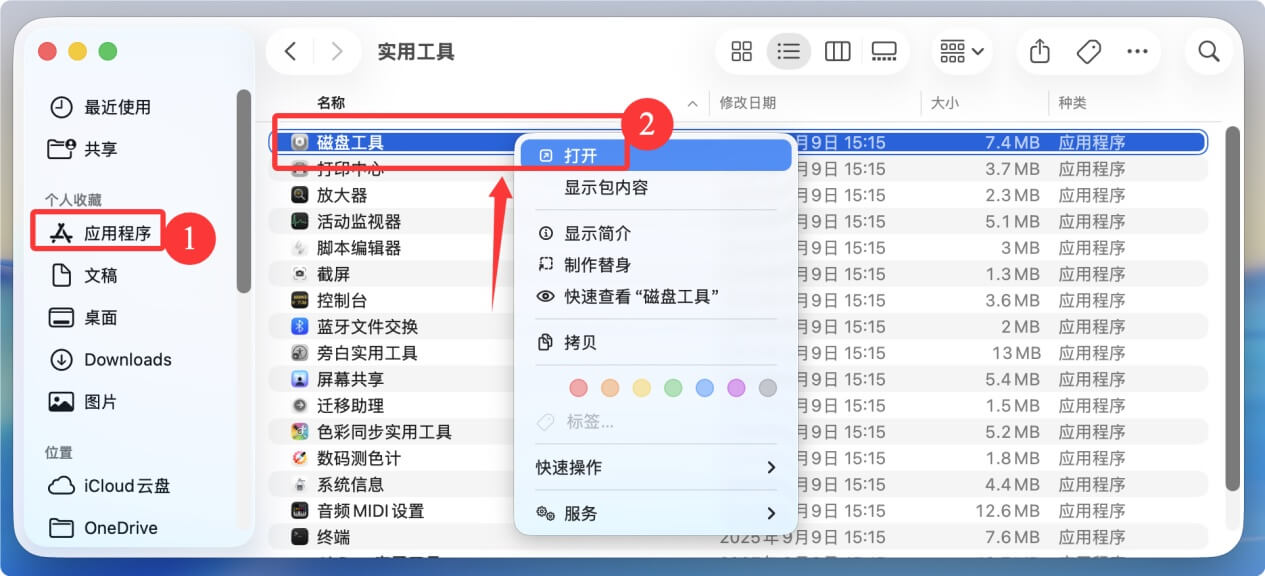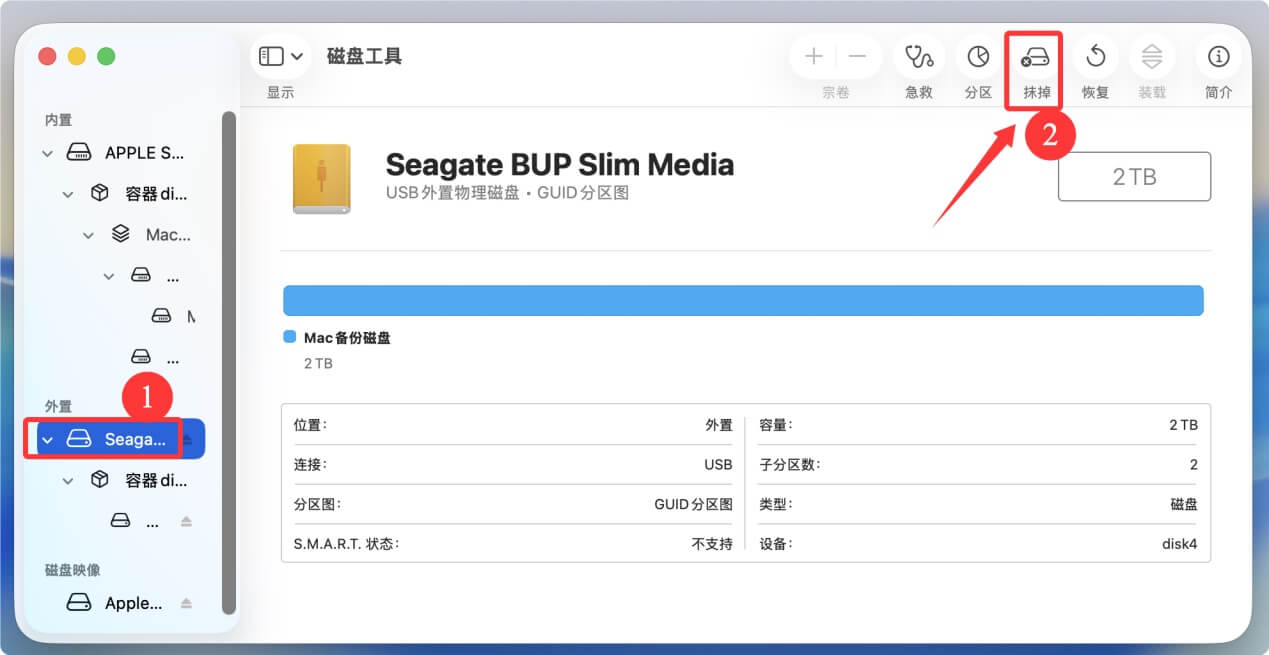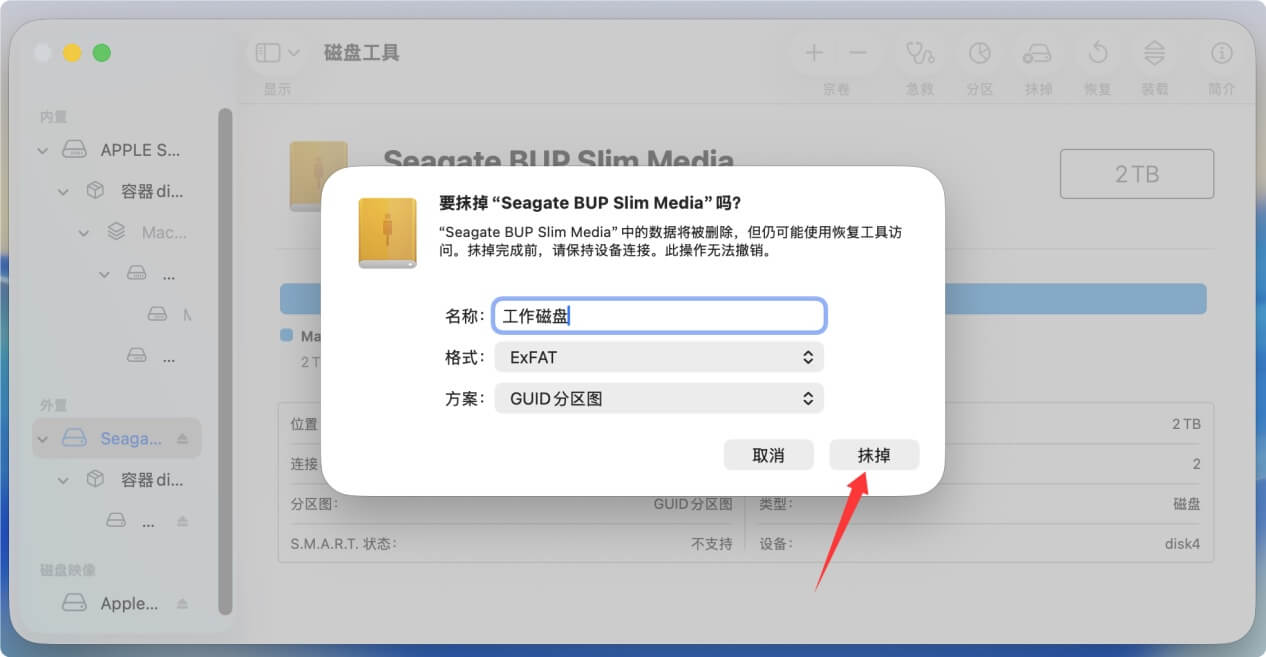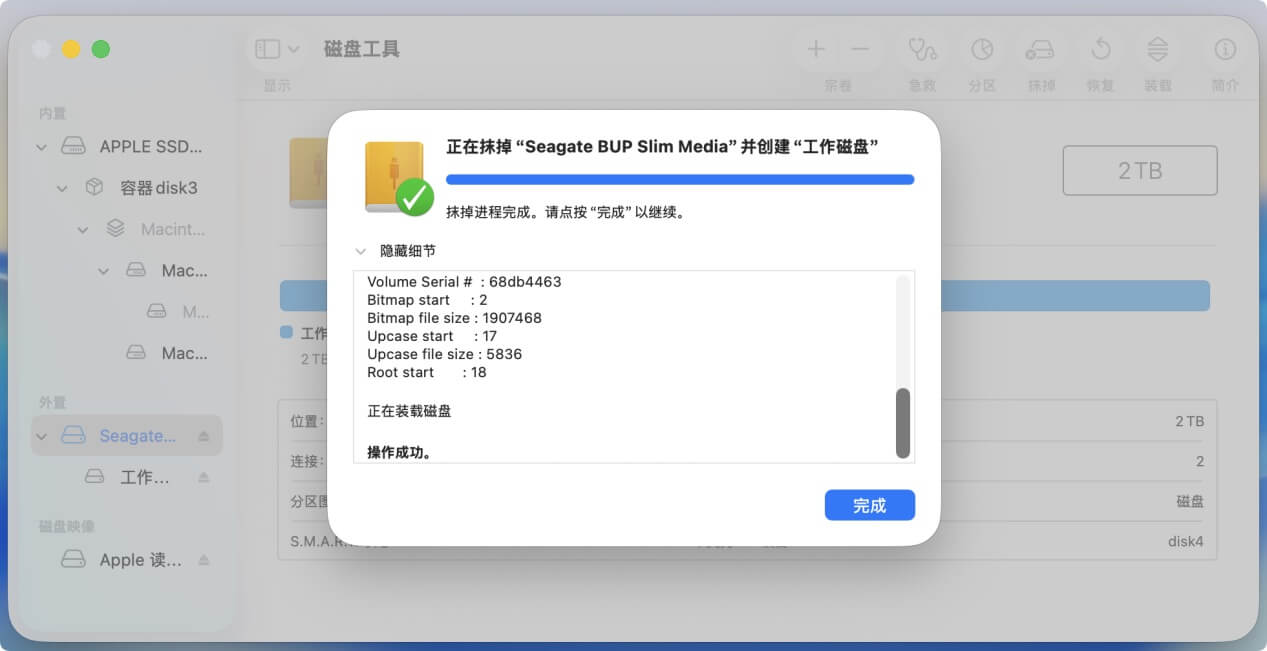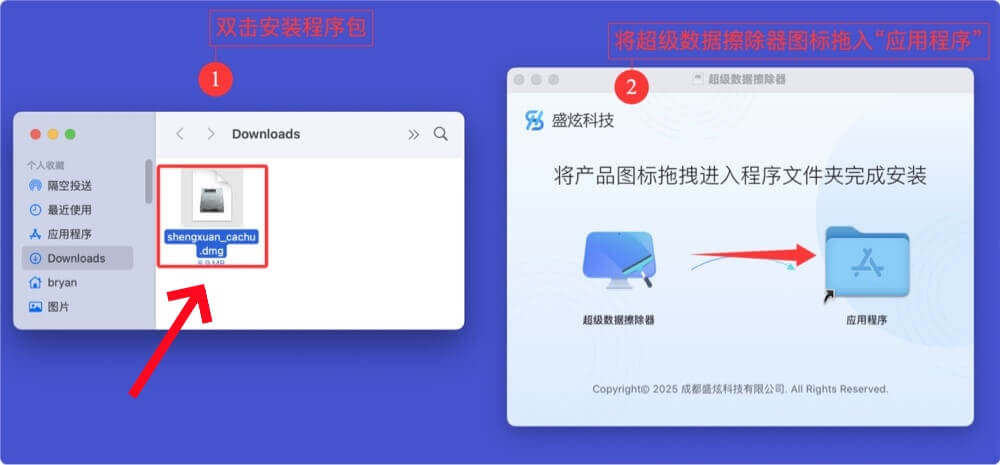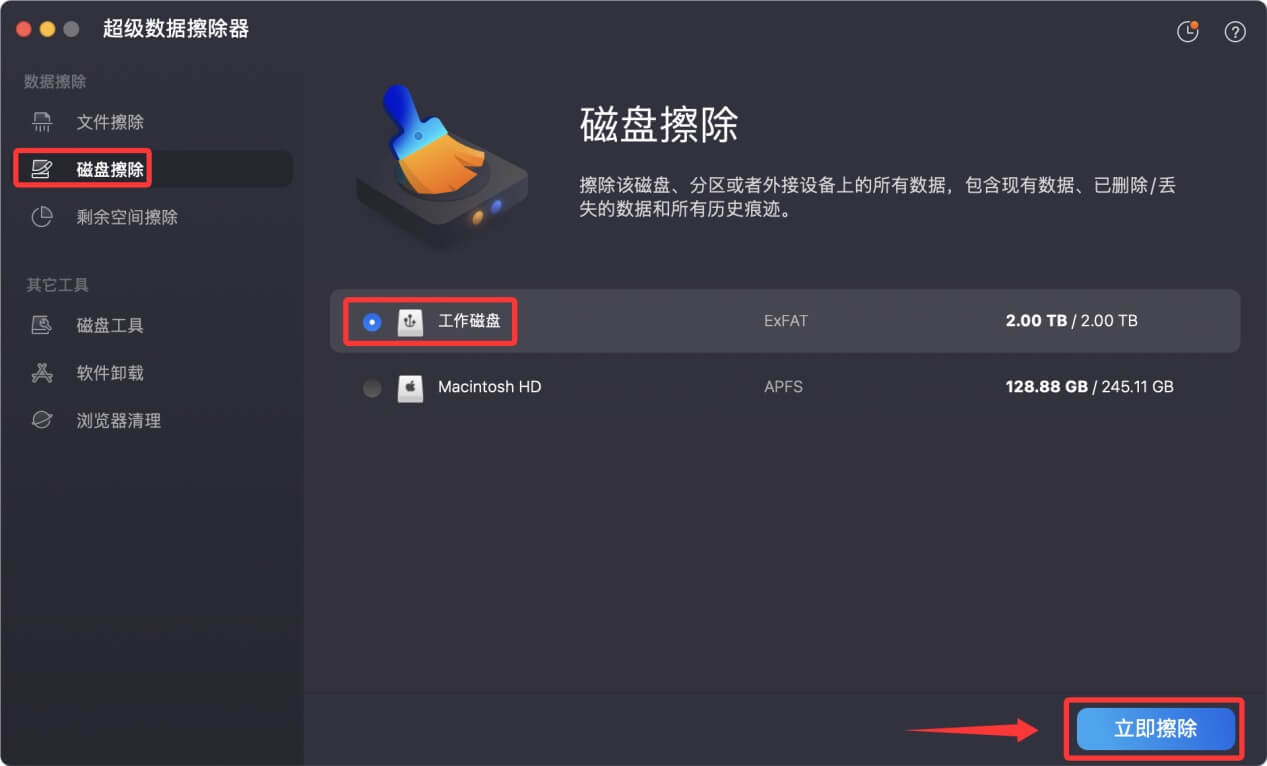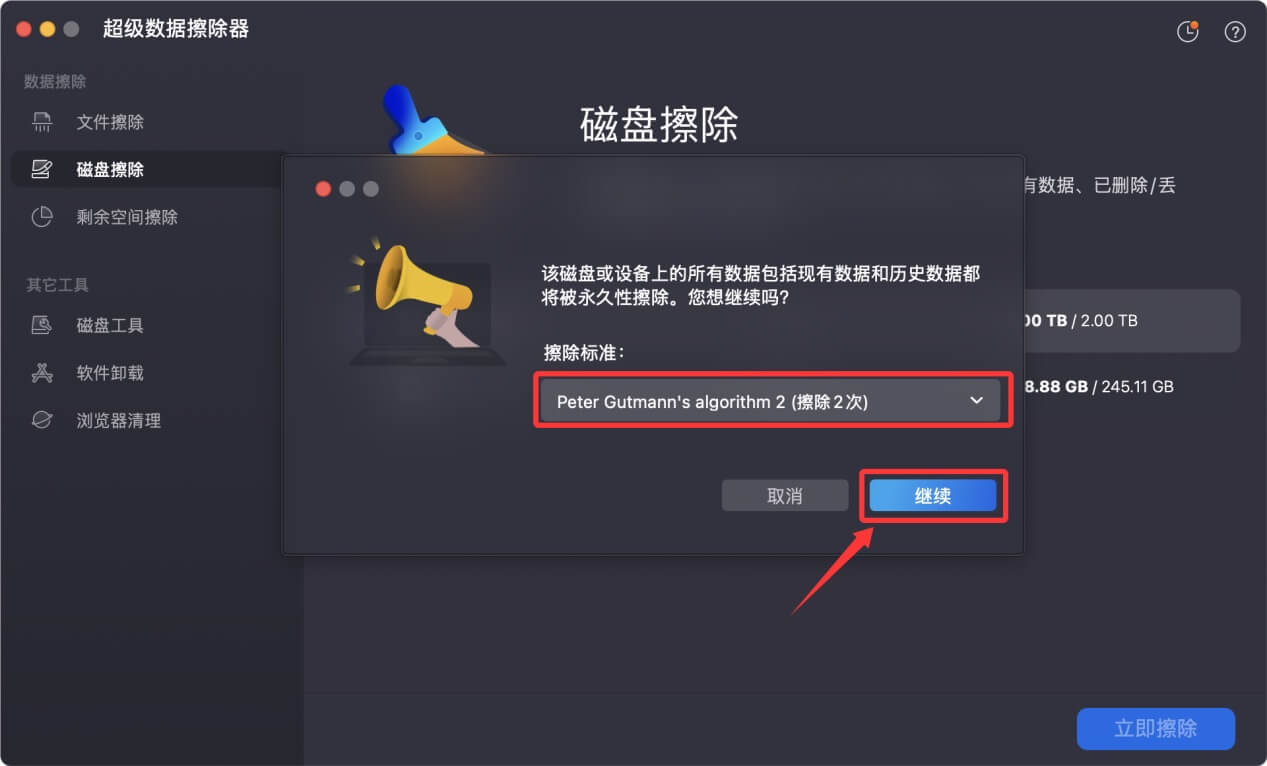当您将某个移动硬盘设置成时间机器备份磁盘后,每次您将其接入您的Mac电脑,它就会自动备份您Mac上的数据。在成为时间机器备份磁盘后,该移动硬盘就不能作为其它用途。如果您不再想使用该移动硬盘备份您的Mac、想更换备份磁盘或者想将该移动硬盘用作其它用途,那首先需要在时间机器设置中移除该磁盘,随后进行处理。

如何在时间机器设置中取消某个备份磁盘
可以依照如下步骤,弃用备份磁盘、使得其不再作为时间机器备份磁盘。
- 将该备份磁盘接入您的Mac电脑。
- 点击Mac屏幕左上角的苹果标志,随后选择系统设置,打开“系统设置”。
![将时间机器备份磁盘从备份中移除]()
- 打开系统设置后,在左侧点击“通用”,在右侧滚到底部,选择“时间机器”。
![将时间机器备份磁盘从备份中移除]()
- 打开时间机器后,选择需要移除的备份磁盘,点击底部的减号“-”即可移除该磁盘。
![将时间机器备份磁盘从备份中移除]()
点击“忽略目的位置”。
![将时间机器备份磁盘从备份中移除]()
移除后该磁盘就从这个界面消失,如果想新增时间机器备份磁盘,则点击“添加备份磁盘”。
![将时间机器备份磁盘从备份中移除]()
处理弃用时间机器备份磁盘的建议
把该移动硬盘从时间机器备份盘中移除后,您可以将其作为其它用途、或者直接报废(售卖或者送给他人使用、甚至丢弃)。
如果您想将其用作其它用途(比如转移数据、存储照片、用到其它电脑作为备份)等,您可以将其格式化。格式化不仅可以快速移除里面的老数据,还能修复小的扇区错误以及更改文件系统。
使用时间机器将弃用的时间机器备份盘格式化:
- 首先务必确认该移动硬盘中的数据对您已经无用;如果还有有用数据,则拷贝到您的Mac本地磁盘或者其它外置设备。
- 打开访达 > 应用程序 > 实用工具 > 磁盘工具,打开这款APP。
![将时间机器备份磁盘从备份中移除]()
- 打开磁盘工具后,在左侧磁盘列表中选择该移动硬盘,在右侧点击“抹掉”。
![将时间机器备份磁盘从备份中移除]()
- 在弹窗中可以对磁盘重命名,然后选择磁盘格式。如果要在Windows和Mac上使用该磁盘,选择ExFAT最佳。最后点击“抹掉”就会将该磁盘格式化。
![将时间机器备份磁盘从备份中移除]()
- 格式化完毕后,点击“完成”则可返回查看磁盘信息。
![将时间机器备份磁盘从备份中移除]()
如果您将要卖掉、转赠或者丢弃该移动硬盘,仅仅抹掉它是不够的,因为数据恢复软件能够轻松地从被磁盘工具抹掉的硬盘中恢复丢失的数据。该磁盘此前备份过您的Mac电脑,包含您所有的个人文件。如果被其他人恢复出来,后果不堪设想。您最好使用数据擦除软件,永久擦除该磁盘中的数据,使得数据永久湮灭、无法被任何数据恢复方式恢复。
- 点击下载的下载按钮下载盛炫超级数据擦除器Mac版本 - 广受赞誉的数据擦除软件。可以永久擦除数据,使得数据无法被恢复出来。
下载完毕后双击.dmg安装包,在安装弹窗中将超级数据擦除器拖入“应用程序”完成安装。
![将时间机器备份磁盘从备份中移除]()
完成安装后关闭安装弹窗,在访达 > 应用程序中打开超级数据擦除器。
![将时间机器备份磁盘从备份中移除]()
- 打开超级数据擦除器后,选择“磁盘擦除”功能。这个功能可以永久擦除该磁盘上的所有数据,包括现有数据、已经删除/已经抹掉/格式化掉的数据等。一旦擦除,所有数据永久消失、丝毫碎片都不会留下,无法被任何数据恢复方式恢复。
- 选择该弃用磁盘,点击“立即擦除”。
![将时间机器备份磁盘从备份中移除]()
随后选择需要擦除的次数(擦除标准),选择好后点击“继续”。
![将时间机器备份磁盘从备份中移除]()
随后就将擦除该磁盘上的所有数据。擦除过程不会带来物理伤害,擦除完毕后,磁盘可以照常使用。